こちらにて、引き続き確認をしたところ、Avastを使用していると、誤検知により、
該当のファイルをチェストに移動してしまうようです。
avast!をご使用の場合は、以下のフォルダをスキャンの除外設定に追加後に、
IllustStudioの再インストールを行うことで、起動できることを確認しました。
お手数ですが、スキャンの除外設定に以下を追加後に再インストールを
お試しください。
<avast!の除外設定>
再インストール完了後、avast!ユーザーインターフェイスを開き、[ファイルシステムシールド]→
[設定]をクリックして[スキャンからの除外]で上記の場所を追加して下さい。
※avast!の操作に関するご不明点は、お手数ですがメーカーへご確認ください。
C:\Program Files\[CELSYS]
※64Bit版 OSをご使用の場合は、C:\Program Files(x86)\[CELSYS]
C:\ユーザー\(お客様のユーザー名)\Documents\[IllustStudio Ver1 設定]
C:\ユーザー\(お客様のユーザー名)\AppData\Roaming\[CELSYS]
※[AppData]フォルダが表示されない場合は、[コントロールパネル]→
[デスクトップのカスタマイズ]→[フォルダオプション]を開き、[表示]タブの
[詳細設定]一覧の[ファイルとフォルダの表示]→[すべてのファイルと
フォルダを表示する]ラジオボタンを有効にしてから、[適用]ボタンをクリックします。
お手数ですが、よろしくお願いします。
IllustStudioの要望・不具合ボード
最新の障害情報やメンテナンス情報については、こちらのページでご案内しております。
from ナナシアター さん
2013/10/11 06:04:03
|
インストール/動作環境
IllustStudio 再インストールしても、起動しませんです。 |
|
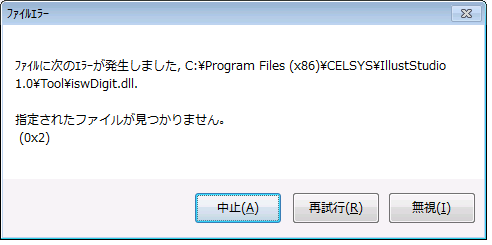 Version 1.2.7にアップデートしてもこの画面が出ます。 「無視」を押して。 起動をしたら、この画面が出てきました。 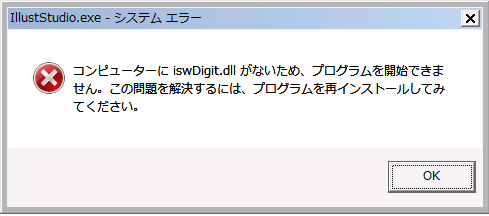 --------------------------------------------------------- ■IllustStudio IllustStudio( ○ ) IllustStudioMini( ) バージョン: ※[ヘルプ]メニュー→[バージョン情報]で確認できます。 ■OS Windows XP( ) Windows Vista( ) Windows 7 ( ○ ) Windows 8( ) その他( ) --------------------------------------------------------- |
賛成数:0
反対数:0
from
CLIP
サポート担当
さん
2013/10/11 12:30:06
2019年11月28日に本サービスの投稿受付は終了いたしました。「CLIP STUDIO SUPPORT」をご利用ください。








IllustStudioの関連フォルダに何かしらの問題がある可能性があります。
以下の手順にて関連フォルダを含めての再インストールをお試しください。
※パッケージ版をご使用の場合は、アプリケーションディスクと
シリアルナンバーをお手元にご用意の上で操作をお願いします。
1.Windowsスタートボタンから[コントロールパネル]を選択します。
2.[プログラムと機能]を選択し、プログラムの一覧から「IllustStudio 1.0」を選択し、[削除]
または、[アンインストール]を選択し、アンインストールをします。
3.以下の2つの設定フォルダの名前に「1」を追加します。
・[IllustStudio Ver1 設定]フォルダ
C:\ユーザー\(お客様のユーザー名)\Documents\[IllustStudio Ver1 設定]を
[1IllustStudio Ver1 設定]に名前を変更します。
・[Preference]フォルダの場所について
C:\ユーザー\(お客様のユーザー名)\AppData\Roaming\CELSYS\IllustStudio\
IllustStudio\1.0\[Preference]を[1Preference]に名前を変更します。
※[AppData]フォルダが表示されない場合は、[コントロールパネル]→
[デスクトップのカスタマイズ]→[フォルダオプション]を開き、[表示]
タブの[詳細設定]一覧の[ファイルとフォルダの表示]→[すべての
ファイルとフォルダを表示する]ラジオボタンを有効にしてから、
[適用]ボタンをクリックします。
4.IllustStudioのインストールを行います。
5.こちらからIllustStudioの最新版アップデータのダウンロードを行い、アップデータの
インストールを行います。
6.IllustStudioの起動が出来るかご確認をお願いします。
また、セキュリティソフトをご使用の場合は、以下の3つのフォルダを除外設定
にして頂けますようお願いいたします。
セキュリティソフトの設定方法は、ご使用のセキュリティソフトウェアメーカー様へ
ご確認をお願いいたします。
C:\Program Files\CELSYS
C:\ユーザー\(お客様のユーザー名)\Documents\IllustStudio Ver1 設定
C:\ユーザー\(お客様のユーザー名)\AppData\Roaming\CELSYS
※[AppData]フォルダが表示されない場合は、[コントロールパネル]→[デスク
トップのカスタマイズ]→[フォルダオプション]を開き、[表示]タブの[詳細
設定]一覧の[ファイルとフォルダの表示]→[すべてのファイルとフォルダを
表示する]ラジオボタンを有効にしてから、[適用]ボタンをクリックします。
上記の手順を実施しても改善しない場合は、以下の手順にて、新規のユーザー
アカウントを作成していただき、新規で作成したアカウントで、IllustStudioiの
起動が出来るかご確認をお願いします。
■新規ユーザーアカウントの作成手順
1.[Windows スタート]メニュー→[コントロールパネル]を選択します。
2.[ユーザーアカウント]を開きます。
3.[別のアカウントの管理]を開きます。
4.[新しいアカウントの作成]をクリックします。
5.アカウントの名前と権限を設定して[アカウントの作成]をクリックします
※アカウント名は半角英数、権限は管理者をご選択ください。
全てを実施しても改善しない場合は、以下をお知らせください。
・セキュリティーソフトをご使用の場合は、ソフトウェア名とバージョンを
お知らせください。
・ご使用のペンタブレットの型番とドライババージョンをお知らせください。
お手数ですが、よろしくお願いします。